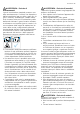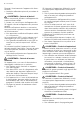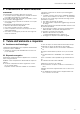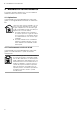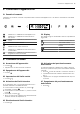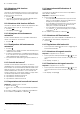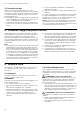Installation & Assembly Instructions
Table Of Contents
- Cappa aspirante
- it
- Indice
- 1 Sicurezza
- 2 Prevenzione di danni materiali
- 3 Tutela dell'ambiente e risparmio
- 4 Modalità di funzionamento
- 5 Conoscere l'apparecchio
- 6 Comandi di base
- 6.1 Accensione dell’apparecchio
- 6.2 Spegnimento dell'apparecchio
- 6.3 Impostazione del livello ventola
- 6.4 Attivazione del livello intensivo
- 6.5 Disattivazione del livello intensivo
- 6.6 Attivazione del post-funzionamento della ventola
- 6.7 Spegnimento del post-funzionamento della ventola
- 6.8 Attivazione della funzione NoiseReduction
- 6.9 Attivazione della funzione AirFresh
- 6.10 Attivazione del funzionamento automatico
- 6.11 Disattivazione del funzionamento automatico
- 6.12 Controllo dei sensori
- 6.13 Impostazione del controllo dei sensori
- 6.14 Impostazione dell'indicazione di saturazione
- 6.15 Attivazione dell'illuminazione
- 6.16 Regolazione della luminosità
- 6.17 Attivazione del segnale acustico
- 6.18 Disattivazione del segnale acustico
- 7 Home Connect
- 8 Comando cappa dal piano cottura
- 9 Pulizia e cura
- 10 Sistemazione guasti
- 11 Smaltimento
- 12 Servizio di assistenza clienti
- 13 Accessori
- 14 Dichiarazione di conformità
- 15 Istruzioni per il montaggio
- 15.1 Contenuto della confezione
- 15.2 Distanze di sicurezza
- 15.3 Montaggio sicuro
- 15.4 Avvertenze generali
- 15.5 Avvertenze sul collegamento elettrico
- 15.6 Avvertenze sulla situazione d'installazione
- 15.7 Avvertenze sul condotto di scarico
- 15.8 Avvertenze per un funzionamento ad aria di scarico
- 15.9 Montaggio
HomeConnect it
9
7 HomeConnect
L'apparecchio è collegabile in rete. Collegare l'apparec-
chio a un terminale mobile per gestire le funzioni con
l'app HomeConnect, per configurare le impostazioni di
base o per monitorare lo stato di esercizio attuale.
I servizi HomeConnect non sono disponibili in tutti i
Paesi. La disponibilità della funzione HomeConnect di-
pende dalla disponibilità dei servizi HomeConnect nel
proprio Paese. Ulteriori informazioni al riguardo sono
disponibili su: www.home-connect.com.
L'app HomeConnect guiderà attraverso l'intera proce-
dura di accesso. Seguire le istruzioni indicate all'interno
dell'app HomeConnect per configurare le impostazio-
ni.
Consigli
¡ Osservare la documentazione fornita di HomeCon-
nect.
¡ Osservare anche le avvertenze presenti nell'app Ho-
meConnect.
Note
¡ Osservare le avvertenze di sicurezza delle presenti
istruzioni per l'uso e accertarsi che vengano rispet-
tate quando l'apparecchio viene utilizzato mediante
l'app HomeConnect.
→"Sicurezza", Pagina 2
¡ I comandi impartiti direttamente sull'apparecchio
hanno sempre la priorità. Quando l'apparecchio vie-
ne comandato direttamente, i comandi tramite l'app
HomeConnect non sono disponibili.
¡ L'apparecchio, collegato in modalità stand-by in re-
te, necessita al massimo di 2 W.
¡ Se per un collegamento alla rete domestica è ne-
cessario un indirizzo MAC dell'apparecchio; tale in-
dirizzo si trova accanto alla targhetta. →Pagina 13
7.1 Configurazione di HomeConnect
Requisiti
¡ L'apparecchio è collegato alla corrente ed è acceso.
¡ Se si ha un terminale mobile con sistema operativo
iOS o Android, ad es. smartphone.
¡ Il terminale mobile e l'apparecchio si trovano nel rag-
gio dal segnale WLAN della vostra rete domestica.
1.
Scaricare l'app HomeConnect.
2.
Aprire l'app HomeConnect e fare la scansione del
codice QR qui di seguito.
3.
Seguire le istruzioni nell'app HomeConnect.
7.2 Reset del collegamento
▶
Per ripristinare i collegamenti memorizzati alla rete
domestica e a HomeConnect, tenere premuti con-
temporaneamente e finché non si spegne.
7.3 Aggiornamento del software
Con la funzione di aggiornamento del software si ag-
giorna il software dell'apparecchio per esempio a fini di
ottimizzazione, eliminazione di guasti, aggiornamenti ri-
levanti per la sicurezza.
È essenziale essere registrati come utenti di Ho-
meConnect, che l'app sia installata sul proprio disposi-
tivo mobile e che sia stato effettuato il collegamento al
server HomeConnect.
Non appena è disponibile un aggiornamento del soft-
ware, l'app HomeConnect fornisce la notifica; l'aggior-
namento del software può essere avviato dall'app. Al
termine del download è possibile avviare l'installazione
tramite l'app HomeConnect se è attivo il collegamento
alla rete locale WLAN (Wi-Fi). Ad installazione avvenuta,
si viene informati tramite l'app HomeConnect.
Note
¡ Durante il download è possibile continuare a utilizza-
re l'apparecchio. In base alle impostazioni personali
effettuate nell'app, gli aggiornamenti del software
possono anche essere scaricati automaticamente.
¡ In caso di aggiornamento rilevante per la sicurezza,
si consiglia di effettuare l'installazione il prima possi-
bile.
¡ L'installazione richiede alcuni minuti. Durante l'instal-
lazione non è possibile utilizzare l'apparecchio.
7.4 Ricerca guasti remota
Il servizio di assistenza clienti può accedere all'appa-
recchio mediante la ricerca guasti remota, se lo si ri-
chiede espressamente al servizio di assistenza, se l'ap-
parecchio è collegato al server HomeConnect e se la
funzione Ricerca guasti remota è disponibile nel Paese
in cui si utilizza l'apparecchio.
Consiglio:Ulteriori informazioni e avvertenze sulla di-
sponibilità della funzione Ricerca guasti remota nel
Paese desiderato sono contenute nell'area Servizio/As-
sistenza del sito web locale: www.home-connect.com